如何使用Docker将ONLYOFFICE更新到版本9.5
在本教程中,我们将学习如何使用Docker轻松更新ONLYOFFICE社区服务器到最新版本。
ONLYOFFICE是一个开源的解决方案,它结合了强大的在线文档编辑器和广泛的协作功能:邮件,客户关系管理,项目,日历和社区。 ONLYOFFICE社区服务器是GNU Affero通用公共许可证下分发的协作式开源系统。
本月,开发人员更新了社区服务器,并发布了大量新功能。
ONLYOFFICE社区服务器9.5的新增功能:
- 改进的认证安全性
- CRM模块中的多个报告和汇率设置:现在,您可以检查例如所有管理人员在一段时间内成功关闭的所有机会,或仅针对选定的机会,进行销售预测,为所有CRM活动建立摘要等等。在您的发票中设置货币汇率;
- 在项目模块中设置私人项目组访问权限和新的批量操作类型的能力:任务的“删除”,“关闭”和“移动”,里程碑的“关闭”
- 重新设计的对话模块,可以选择删除上传的文件;
- 新界面语言:荷兰语,越南语,土耳其语,斯洛伐克语,捷克语
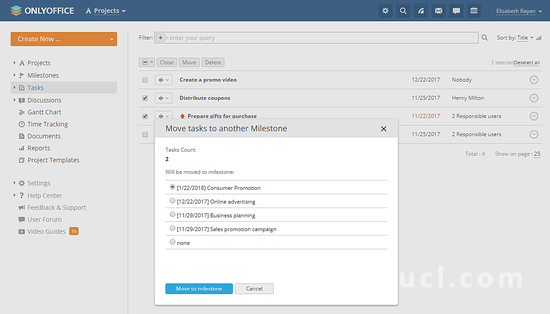
第1步:备份您的数据
在开始更新过程之前,您需要备份包含门户数据的文件夹以避免任何数据丢失。
如果您在初始设置期间已经在Docker容器外安装了数据存储文件夹,则需要备份以下文件夹:
/app/onlyoffice/CommunityServer/data
/app/onlyoffice/CommunityServer/logs
/app/onlyoffice/CommunityServer/mysql
如果您在安装过程中尚未安装文件夹,请将其从Docker容器复制到运行以下命令的主机上的文件夹中:
sudo docker cp {{COMMUNITY_SERVER_ID}}:var/www/onlyoffice/Data /home/user/Backup
sudo docker cp {{COMMUNITY_SERVER_ID}}:var/log/onlyoffice /home/user/Backup
sudo docker cp {{COMMUNITY_SERVER_ID}}:var/lib/mysql /home/user/Backup
{{COMMUNITY_SERVER_ID}}代表社区服务器容器名称或ID, / home / user / Backup代表主机上任何文件夹的路径。
如果您以前没有在MySQL 5.7中使用单独的容器,也建议将数据库转储并将其恢复到新的MySQL容器中:
mysqldump -u root onlyoffice > dumpfile.sql
sudo docker cp {{COMMUNITY_SERVER_ID}}:/dumpfile.sql /home/user/
第2步:删除当前的Docker容器和图像
数据备份完成后,使用以下命令删除当前的Docker容器:
sudo docker rm -f $(sudo docker ps -aq)
and the current Docker image:
sudo docker rmi -f $(sudo docker images -aq)
第3步:安装社区服务器的新版本
安装最新的社区服务器版本。 我们建议使用提供的docker-compose脚本来完成,它将一次性安装整个Community Edition。
wget http://download.onlyoffice.com/install/opensource-install.sh
bash opensource-install.sh -md yourdomain.com
yourdomain.com在这里代表指定的邮件服务器主机名。
如果您没有安装Docker Compose,可以从官方的Docker网站下载。
第4步:恢复备份数据
将备份数据复制到最新版本安装期间指定的主机上的新装入文件夹中:
sudo cp -a /home/user/Backup/Data/./app/onlyoffice/CommunityServer/data
sudo cp -a /home/user/Backup/onlyoffice/./app/onlyoffice/CommunityServer/logs
在运行以下命令的MySQL容器中恢复数据库转储:
sudo docker cp /home/user/dumpfile.sql {{MYSQL_SERVER_ID}}:/dumpfile.sql
sudo docker exec -it {{MYSQL_SERVER_ID}} bash
mysql -u root -p onlyoffice < dumpfile.sql
完成后,您必须输入MySQL安装期间指定的MySQL根密码。 默认情况下,使用my-secret-pw。
使用exit命令退出容器。
第5步:重新启动Docker容器
最后一步是用这个命令重启Docker容器:
sudo docker restart {{COMMUNITY_SERVER_ID}} {{MYSQL_SERVER_ID}}
现在,您可以启动您的门户,检查一切正常,并享受新的功能。
链接
- 官方ONLYOFFICE网站
- ONLYOFFICE社区服务器官方文档
- 支持任何问题的论坛
- 在GitHub上的ONLYOFFICE








